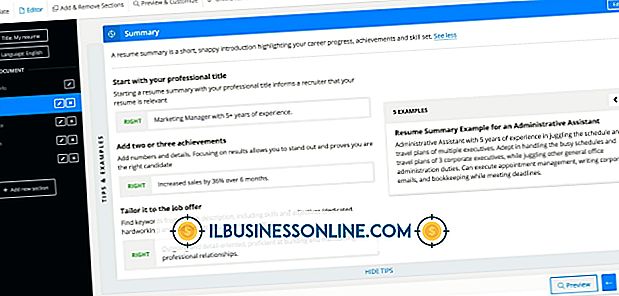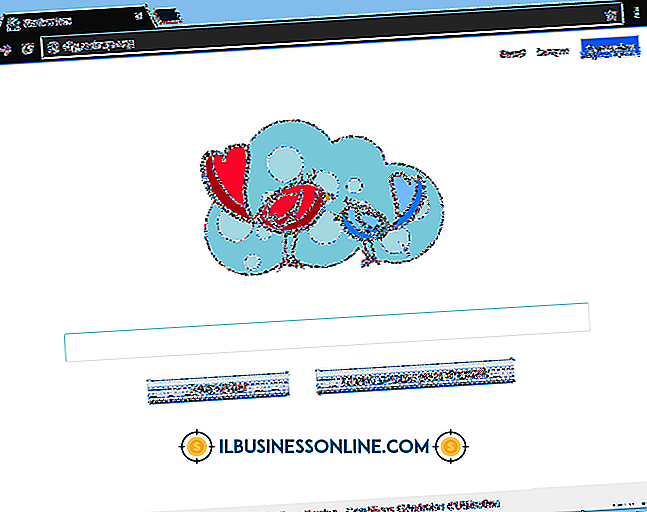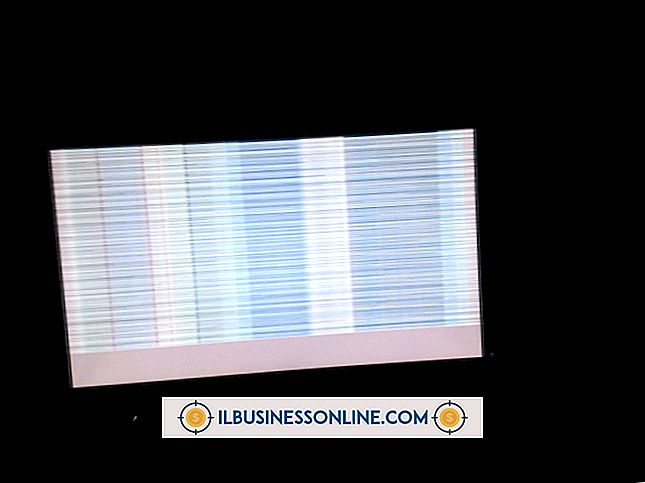Hoe TouchPad uit te schakelen terwijl de USB-muis is aangesloten

Hoewel het touchpad dezelfde functies heeft als een externe muis, inclusief scrollen en markeren, is het uitschakelen ervan noodzakelijk als u een USB-muis gebruikt. Als u het touchpad uitschakelt, kunt u de USB-muis handig gebruiken en uw computer op geen enkele manier storen. U kunt het namelijk op elk gewenst moment opnieuw inschakelen.
1.
Klik op de knop "Start" en klik op "Configuratiescherm". Klik op "Hardware en geluiden" en klik op de koppeling "Muis" onder Apparaten en printers om het vak Muiseigenschappen te openen.
2.
Klik op het tabblad 'Touchpad' of 'Knoppen', afhankelijk van uw pc, en selecteer vervolgens de optie 'Uitschakelen' naast de touchpad die op uw computer is geïnstalleerd.
3.
Klik op "OK" om uw wijzigingen op te slaan.
Tips
- Als u een touchpad van Synaptics gebruikt, klikt u op het tabblad 'Synaptics' in het vak Mouse Properties als u dit touchpad gebruikt. Klik op de knop "Uitschakelen" in het nieuwe venster dat wordt geopend om de touchpad uit te schakelen.
- Touchpads zijn apparaten van derden die worden uitgevoerd met behulp van stuurprogramma's, dus raadpleeg de handleiding van uw laptop of documentatie als u het tabblad Touchpad of Knoppen niet kunt zien, omdat de instellingen variëren met de verschillende fabrikanten van touchpads.
Populaire Berichten
Bedrijven organiseren hun marketingunits in overeenstemming met zakelijke doelstellingen en beschikbare middelen. Marketing unit-organisatie weerspiegelt ook de rol en het belang van marketing binnen het bedrijf. Marketing speelt een sleutelrol in elk bedrijf; het doel is om de groei van omzet en winst te verzekeren door de behoeften van klanten te identificeren en tegemoet te komen
Lees Verder
Een beroemde persoon ertoe brengen om uw product te promoten, is een vorm van endossementmarketing. Klanten die bereid zijn getuigenissen te geven over de kwaliteit van uw product en de efficiëntie van uw personeel, vormen aanbevelingen. Aanbevelingen kunnen bijzonder effectief zijn wanneer u de goedkeuring van vertrouwde personen inschakelt.
Lees Verder
Hoewel een iPad niet direct aan een kassa kan worden gekoppeld, kan deze als één geheel dienen. Square is een unieke app waarmee gebruikers hun iPad of iPhone kunnen gebruiken als een mobiel register. Ze kunnen voorraad invoeren, aankopen registreren, contant geld accepteren en zelfs aankopen met creditcards of betaalpassen doen met een gratis kaartlezer van Square.
Lees Verder
Als u een firewall met een beperkt budget moet installeren, kunt u een gepensioneerde pc gebruiken om het werk te doen. Een firewall is een barrière tussen internet en uw interne netwerk die bepaalt wat waar naartoe kan gaan. Firewalls bieden de perimeterbeveiliging die uw bedrijf moet hebben om uw interne netwerk te beschermen tegen indringers en malware.
Lees Verder
Een handelsmerk Cease-and-Stop (C & D) -brief is een verzoek dat is geschreven door een andere partij en die wil dat u stopt met het gebruik van hun handelsmerk in de handel. Niet-naleving kan leiden tot gerechtelijke stappen en dure juridische kosten als de andere partij kan aantonen dat u in gebreke bent
Lees Verder